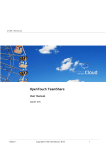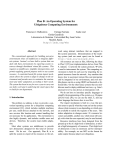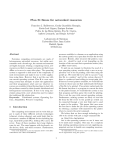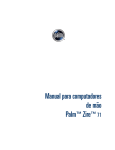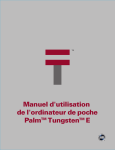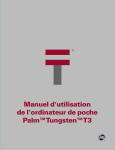Download Kinoma Play for NTT DOCOMO 取扱説明書
Transcript
Kinoma Play for NTT DOCOMO (SC-01B 向け) 取扱説明書 V1.00 KHAZANA Confidential & Proprietary Kinoma Play for NTT DOCOMO(SC-01B 向け) 取扱説明書 v1.00 Kinoma Play for NTT DOCOMO(SC-01B 向け) 取扱説明書 2010 年 3 月 5 日 株式会社 v1.00 更新 カザアナ 〒106-0031 東京都港区西麻布 4-22-12 西麻布ビル 2F * 本書に含まれる文章、図面などの著作権は、株式会社カザアナが所有します。 * 本書の全部または一部を株式会社カザアナの許諾なく複製し、頒布その他の行為を行うことはできませ ん。また、本書の内容・構成を株式会社カザアナの許諾なく改変すること、改変したものを複製し、頒 布その他の行為を行うこともできません。 * 本ソフトウェアの仕様ならびに本書の記載内容は、予告なしに変更することがあります。 Copyright © 2009-2010 KHAZANA, INC All rights reserved. KHAZANA Confidential & Proprietary Kinoma Play for NTT DOCOMO(SC-01B 向け) 取扱説明書 v1.00 目次 1. 2. 3. はじめに .................................................................................................................. 1 1.1. 本書の目的 .......................................................................................................... 1 1.2. 対象読者 ............................................................................................................. 1 1.3. 本書の構成 .......................................................................................................... 1 1.4. 用語の説明 .......................................................................................................... 1 Kinoma Play の概要................................................................................................ 2 2.1. Kinoma Play とは ................................................................................................ 2 2.2. Kinoma Play 基本操作 ........................................................................................ 5 2.2.1. アクティベート ............................................................................................... 5 2.2.2. アンインストール............................................................................................ 7 2.2.3. 再インストール ............................................................................................... 7 2.2.4. アップデート ................................................................................................... 8 2.2.5. KinomaPlay の画面説明 .................................................................................. 9 2.2.6. Kinoma Play の基本操作 ............................................................................... 11 2.2.7. 画像表示中の操作.......................................................................................... 23 2.2.8. ミュージック再生中の操作 ........................................................................... 31 2.2.9. ムービー再生中の操作 .................................................................................. 39 Kinoma Play のコンテンツの概要 ........................................................................ 47 3.1. ホーム ............................................................................................................... 47 3.2. 画像................................................................................................................... 52 3.3. ミュージック .................................................................................................... 54 3.4. ムービー ........................................................................................................... 57 3.5. ライブラリ ........................................................................................................ 59 3.6. お気に入り ........................................................................................................ 62 3.7. 履歴................................................................................................................... 64 3.8. 検索................................................................................................................... 65 3.9. サービス ........................................................................................................... 66 3.10. Get Apps ........................................................................................................... 67 3.11. Podcast ............................................................................................................. 70 3.12. RSS .................................................................................................................. 77 3.13. YouTube ............................................................................................................ 84 4. GetApps(アプリダウンロード)について .......................................................... 97 5. KinomaPlay を利用するための注意事項 ............................................................ 100 5.1. YouTube .......................................................................................................... 100 KHAZANA Confidential & Proprietary Kinoma Play for NTT DOCOMO(SC-01B 向け) 取扱説明書 v1.00 6. 制約事項 .............................................................................................................. 100 KHAZANA Confidential & Proprietary Kinoma Play for NTT DOCOMO(SC-01B) 取扱説明書 v1.00 はじめに 1. 1.1. 本書の目的 『Kinoma Play for NTT DOCOMO(SC-01B 向け) 取扱説明書』は、SC-01B(サムスン 電子株式会社製)に搭載されている KinomaPlay for NTT DOCOMO(SC-01B 向け) (以後、 本アプリ)用のユーザーガイドとなります。SC-01B ユーザーが本アプリを通しローカルエ リアおよびネットワークメディアを快適に閲覧するための機能や操作について説明をして います。 なお、本書内の画面キャプチャー画像は、東芝製端末(T-01A)がベースとなっています。 1.2. 対象読者 SC-01B(サムスン電子株式会社製)のユーザー 1.3. 本書の構成 本書は次の章で構成されています。 第 1 章では本書の概要と構成を示しています。 第 2 章では本アプリの概要と基本操作について説明しています。 第 3 章では本アプリのコンテンツの概要について説明しています。 第 4 章では GetApps(アプリダウンロード)にいて説明しています。 第 5 章では本アプリを利用する際の注意事項を説明しています。 第 6 章では困った時の対応方法について説明しています。 第 7 章では本アプリの制約事項、制限事項について説明しています。 1.4. 用語の説明 本書で利用する用語について説明します。 用語 説明 メディアファイル 画像、ムービー、ミュージックを総じてメディアファイルと言う ローカルエリア 端末の MyDocument および SD カードを総じてローカルエリアと言 う KHAZANA Confidential & Proprietary 1 Kinoma Play for NTT DOCOMO 取扱説明書 v1.00 Kinoma Play の概要 2. 2.1. Kinoma Play とは 本アプリは、Windows Mobile(6.5 以上)対応の携帯用マルチメディアブラウザです。 インターネット上や携帯端末に保存してある画像、ミュージック、ムービー、RSS、Podcast などの各種メディアファイルを、携帯端末上で簡単に操作することができます。 また、これらのファイルやコンテンツを YouTube などの Web サービスにアップロード して公開することもできます。2.2.6 Kinoma Play の基本操作にメディア毎の機能概要につ いて説明していますので詳細はそちらを参照してください。 端末上の「マイデバイス」及び「内部ストレージ」内のメディアファイルが本アプリに 関連付けられ、エクスプローラーからファイルをタップして再生しようとすると、自動的 に本アプリが起動して再生をおこないます。 但し、 「Windows」内の画像ファイルには関連付けされませんが、既に本アプリに関連 付けられたファイルをコピーして「Windows」内に置いた場合は本アプリで再生されます。 拡張子の関連付けは以下の表のようになっています。WindowsMediaPlayer で再生でき る拡張子のコンテンツは本アプリのアクティベート時に、それ以外の拡張子で本アプリが 再生できる拡張子のコンテンツはインストール時に関連付けが行われます。 KHAZANA Confidential & Proprietary 2 Kinoma Play for NTT DOCOMO 取扱説明書 v1.00 メディア 説明 対応拡張子と関連付け 拡 対応フォーマット アクティベート 張 前 後 ○ ○ 子 ムービー ローカルエリアに保存したムー flv ビーファイルの再生だけでな く、YouTube を検索し再生する Video:H263, AVC/H.264 Audio:MP3,AAC mov ○ ○ Video:MPEG-4 Video ことや、 GetApps からアプリを SP,AVC/H.264 ダウンロードして外部サービス Audio:AAC,MP3,uncompressed を検索し再生することもできま mp4 × ○ す。 Video:MPEG-4 Video SP,AVC/H.264 Audio:AAC, aacPlus v2 対応サービス xspf ○ ○ プリインストール YouTube, Podcast Audio: 3gp × × ダウンロード SHOUTcast, DigitalPodcast Video: Video:MPEG-4 Video SP,H.263 Audio:AAC,AMR wmv × ○ Video: WindowsMediaVideo9 Audio: WindowsMediaAudio9 ミュージック ローカルエリアに保存したミ mp3 × ○ ュージックファイルの再生だ aa ○ ○ m4a ○ ○ AAC,aacPlus v2 aac × ○ AAC,aacPlus v2 flac ○ ○ FLAC wma × ○ WindowsMediaAudio9 amr × × AMR けでなく、Podcast を検索し再 MP3(MPEG-1 Layer3 audio ) 生することや、GetApps からア プリをダウンロードして外部 サービスを検索し再生するこ ともできます。 対応サービス プリインストール Podcasts ダウンロード Live365, SHOUTcast, Audible, DigitalPodcast, US Radio by TUNED.mobi KHAZANA Confidential & Proprietary 3 Kinoma Play for NTT DOCOMO 取扱説明書 v1.00 画像 ローカルエリアに保存した画 像ファイルの表示を行いま jpg × ○ JPEG jpeg × ○ JPEG png × ○ PNG bmp × ○ BMP gif × ○ GIF す。GetApps からアプリをダ ウンロードして外部サービス を検索し表示することもでき ます。 タッチパネルでの直観的な操 作で画像の拡大・縮小や回転 などの処理ができます。 対応サービス プリインストール RSS ダウンロード Flickr, Picasa Web Album, Google Images 対応 web サービスの詳細については 3.Kinoma Play のコンテンツ概要、4.GetApps(ア プリダウンロード)について、を参照してください。 KHAZANA Confidential & Proprietary 4 Kinoma Play for NTT DOCOMO 取扱説明書 v1.00 Kinoma Play 基本操作 2.2. 本アプリを利用する為の基本的な操作を記述します。各サービスやメディアによる操作 の違いについてはそれぞれの説明を参照してください。 2.2.1. アクティベート 端末を購入されて初めて本アプリを起動すると以下の様にアクティベートを促す画面が 表示されます。この画面で“同意する”にチェックを入れると“アクティベート”ボタンが現れ ます。アクティベートボタンをタップするとネットワーク経由でアクティベートを行い本 アプリが利用できるようになります。 タップすると利用許諾契約書を表示します。 同意にチェックを入れると"アクティベートボタンが現れます。 アクティベートをタップするとネットワーク経由で認証を行い本アプリ が利用できるようになります。 注意) ・ 利用許諾契約書に本アプリを利用する為の規約事項が記載されていますので必ず お読みください。 KHAZANA Confidential & Proprietary 5 Kinoma Play for NTT DOCOMO 取扱説明書 v1.00 ・ アクティベートを行う為にはネットワーク環境に接続されている必要があります。 SIM カードを挿入するかワイヤレス LAN の設定を行ってください。ワイヤレス LAN の設定は SC-01B の取扱説明書を参照してください。 この表示が出たらネットワーク接続ができませ ん。SIM を挿入するかワイヤレス LAN の設定を行 う必要があります。 KHAZANA Confidential & Proprietary 6 Kinoma Play for NTT DOCOMO 取扱説明書 v1.00 アンインストール 2.2.2. 本アプリをアンインストールする方法を以下に記載します。アンインストールは利用者 の責任において実施してください。 ・ “スタートメニュー”から“設定”を開く ・ “システム”タブを選択する ・ “プログラムの削除”を選択すると削除画面が表示されるので“KinomaPlay”を選択し て“削除”ボタンをタップすることでアンインストールされます。 KinomaPlay を選択 削除ボタンを押下 注意) ・ 誤ってアンインストールを行った場合は再インストールが必要です。再インスト ールの方法はについては 2.2.3 再インストールを参照してください。 2.2.3. 再インストール ・ スタートメニューからプログラムを選択 ・ エクスプローラーを起動して windows フォルダを開く ・ エクスプローラーのメニューで「すべてのファイルを表示」を選択 ・ Kinomaplay.cab ファイルが表示されるのでタップすると、インストールを開始し ます。 タップするとインストールがはじ まります。 すべてのファイルを表示 を選択する KHAZANA Confidential & Proprietary 7 Kinoma Play for NTT DOCOMO 取扱説明書 v1.00 2.2.4. アップデート 本アプリのアップデートは以下の手順で行います。 ・ トップ画面で MenuPod を開く ・ “プレーヤー”タブを選択し“更新ファイルを確認”を選択 ・ ネットワーク経由で更新情報を確認し更新を行う 更新ファイルを確認 を選択 ネットワーク経由で更新情報の確 MenuPod を表示 認を行い、更新があればアップデ ートを実施 ・ 更新があった場合は最新のソフトをダウンロードして自動でインストールを行い ます。 KHAZANA Confidential & Proprietary 8 Kinoma Play for NTT DOCOMO 取扱説明書 v1.00 2.2.5. KinomaPlay の画面説明 KinomaPlay の画面はメイン画面とソフトキーエリア、ステータスエリアに分かれます。 メイン画面はコンテンツのリストや各種コンテンツの表示を行い、ソフトキーエリアでは メイン画面の内容に応じた操作を行うことができます。ステータスエリアは電波状況や電 池状況などの端末の状態や選択しているコンテンツ、アプリの状態を表示します。またス テータスエリアにある[X]ボタンでアプリケーションの最小化を行います。 電源表示アイコン 電波表示アイコン アプリステータス表示 最小化ボタン ステータスエリア メイン画面 ソフトキーエリア 右ソフトキー 左ソフトキー オンデマンドエリア KHAZANA Confidential & Proprietary 9 Kinoma Play for NTT DOCOMO 取扱説明書 v1.00 本アプリでは電源表示を充電中および電池の残量を 4 本でそれぞれ表示しています。 それぞれの残量の目安は以下の様になります。 電源表示アイコン アイコン 説明 充電中 81%∼100% 62∼81% 42∼61% 22∼41% 0~21% 本アプリでは Wi-Fi および電話の電波表示を以下のパターンで表示します。電波の表示 は感度に合わせて 4 段階となっています。 電波表示アイコン 電話状態 Wi-Fi 状態 OFF 圏外 1 2 3 4 OFF 圏外 ON 注意) ・ 電池表示、電波表示は端末が表示する電池表示、電波表示と異なる場合があります。 KHAZANA Confidential & Proprietary 10 Kinoma Play for NTT DOCOMO 取扱説明書 v1.00 2.2.6. Kinoma Play の基本操作 2.2.6.1. アプリケーションの開始と終了 ここでは本アプリの開始方法と終了方法をきさいします。 2.2.6.1.1. アプリケーションの開始 スタートメニュー の プログラムファイル を開き、 KinomaPlay アイコンをタ ップする事でアプリケーションを開始します。 KinomaPlay アイコンをタップ スタートメニューからプログラムを選択 2.2.6.1.2. してアプリを起動します。 アプリケーションの終了 ホーム画面の MenuPod でプレイヤータブを表示し 終了 をタップする事でアプリを 終了させます。 プレイヤータブを選択 終了 をタップするとア プリは終了します。 タップして MenuPod を表示 KHAZANA Confidential & Proprietary 11 Kinoma Play for NTT DOCOMO 取扱説明書 v1.00 2.2.6.2. メディアファイルの取り込み 本アプリを利用しローカルエリアとして再生するファイルは、端末の”My Documents” 内に保存してください。本アプリを起動させると、自動的に My Documents 内のファイル をスキャンし、ムービーファイル、ミュージックファイル、画像ファイルを再生すること ができるようになります。 また、microSD が挿入されていれば、microSD カード内のファイルもスキャンされ、再 生対象のファイルに追加されます。”ライブラリ”の”My Documents”及び”StorageCard”から ファイルを選択して再生することもできます。 2.2.6.3. タッチパネルによる操作 本アプリはタッチパネルを利用してアプリ自身やメディアを操作することができます。 本アプリでは以下のタッチパネルの動作に対応しています。 操作 説明 タップ タッチパネルを軽く 1 回たたく動作。本アプリを操作する為 の基本動作となります。 ダブルタップ タッチパネルを軽く 2 回たたく動作。画像の再生等で利用し ます。 ドラッグ タッチパネルに指を置きスライドする動作。リストのスクロ ールや拡大画像のパンで利用します。 フリック タッチパネルに置いた指をスライドさせながら放す動作。ト ップメニューや画像を切り替える際に利用します。 ロングタッチ タッチパネルに指を置き続ける動作。画像表示時に拡大縮小 の動作を行う際に利用します。 KHAZANA Confidential & Proprietary 12 Kinoma Play for NTT DOCOMO 取扱説明書 v1.00 本アプリで利用できるタッチスクリーン操作を以下に説明します。項目の選択やページ の切り替えなどの基本的な操作は“タップ”、“フリック”、“ドラッグ”を利用します。 ・ タップによる項目の選択 トップメニュー、グリッドメニュー、リストメニューで各項目をタップすること で選択を行い次の画面に遷移します。 ・ タップによる表示の MenuPod の表示/非表示 右ソフトキーをタップすることで MenuPod を表示します。 MenuPod 表示中に MenuPod の外側の画面をタップすることで MenuPod を非 表示にします。 KHAZANA Confidential & Proprietary 13 Kinoma Play for NTT DOCOMO 取扱説明書 v1.00 ・ ロングタッチによる表示の MenuPod の表示 グリッドメニュー、リストメニューを表示中に画面をロングタッチした後、画面 から指を離すと MenuPod を表示します。 ・ フリック/ドラッグによるページ切り替え トップメニューで 2 ページ以上のページが存在する状態でフリックやドラッグ をすることでページの切り替えを行えます。 ・ フリック/ドラッグによるリストのスクロール グリッドメニューやリストメニューを表示中でアイテムが一画面に収まらない 場合はフリックやドラッグすることでリストのスクロールを行えます。 KHAZANA Confidential & Proprietary 14 Kinoma Play for NTT DOCOMO 取扱説明書 v1.00 2.2.6.4. ソフトキーによる操作 本アプリでは左右 2 つのソフトキーを利用してアプリケーションの操作を行います。 以下に、本アプリで使用するソフトキーについて説明します。 ソフトキー 機能 左ソフトキー 左ソフトキーは基本的に【戻る】にアサインされます。左ソフ トキーをタップすることで一つ前の画面、もしくは一つ上の階 層の画面に戻ります。 左ソフトキー 右ソフトキー 右ソフトキーは基本的に【MenuPod】にアサインされます。 右ソフトキーをタップすることで MenuPod を表示します。 右ソフトキー KHAZANA Confidential & Proprietary 15 Kinoma Play for NTT DOCOMO 取扱説明書 v1.00 2.2.6.5. MenuPod MenuPod は各画面やユーザーの操作状態によって有効な機能が変わる回転式のメニュ ーです。メディアメニューと設定メニューは常に表示され、その他に現在表示している画 面にあわせて有効なメニューが表示されます。 タブの部分をタップするかメニューの外側の画面を左右にフリックすることでメニュー を切り替えます。画像表示中、ムービー再生中はその上に半透明表示されます。 タブをタップしてメニューを切り替える MenuPod の外側を左右にフリックすること でタブを切り替える KHAZANA Confidential & Proprietary 16 Kinoma Play for NTT DOCOMO 取扱説明書 v1.00 MenuPod による操作 2.2.6.6. 2.2.6.6.1. メディアタタブ メディアメニューで表示されるメニュー名と対応する機能について説明します。メディ アメニューは全画面共通のメニューとなりますが表示しているコンテンツによって振る舞 いや選択できるメニューが変化します。 メニュー名 再生中 機能 再生/選択中のムービーまたはミュージックの全画面 コンテンツ表示にジャンプします。 プロパティ 表示/選択中アイテムの画像サイズ、最終更新日時、 サイズ等の詳細情報を表示します。 追加をする アクティベート直後は再生、表示、選択中のアイテム を以下のいずれかに追加することができます。 ・お気に入り ・On-The-Go ・ホーム画面 ユーザーがプレイリストを作成した場合は追加先に表 示され追加できるようになります。 KHAZANA Confidential & Proprietary 17 Kinoma Play for NTT DOCOMO 取扱説明書 v1.00 タップすると候補リストを表示 追加をタップす しますので、リストから追加先を ると選択した場 選択してください。または左右の 所に追加します。 矢印をタップすることで切り替 えることができます。 “∼”に追加 本メニューには最後にユーザーが追加を行った追加先 が表示されます。 追加先は”∼に追加”の前に表示されます。アクティベー ト直後はデフォルトで” On-The-Go”が設定されていま す。 送信 再生、表示、選択中のアイテムを YouTube などのサー ビスにアップロードできます。 リストからサービスを選択すると各サービスに応じた アップロードの画面が表示されます。 デフォルトでは YouTube が選択できますが(動画送信 の場合のみ) 、GettApps を利用してサービスを追加する ことでアップロード先が追加されます。 KHAZANA Confidential & Proprietary 18 Kinoma Play for NTT DOCOMO 取扱説明書 v1.00 ダウンロード 再生、表示、選択中のアイテムをダウンロードします。 ダウンロード先のデバイスを選択してダウンロードを タップすることで選択されたデバイスにアイテムをダ ウンロードします。 削除 ダウンロードを タップすると候補リストを表示 タップすると選 しますので、リストからダウンロ 択した場所にダ ード先を選択してください。また ウンロードを行 は左右の矢印をタップすること います。 で切り替えることができます。 再生、表示、選択中のアイテムを消去します。確認画 面が表示されますので“はい”をタップすることで削除 を行います。 はい:削除を実行 いいえ:削除をキャンセル KHAZANA Confidential & Proprietary 19 Kinoma Play for NTT DOCOMO 取扱説明書 v1.00 2.2.6.6.2. 設定タブ 設定メニューで表示されるメニュー名と対応する機能の説明をします。 メニュー名 機能 オーディオ ミュージックまたはムービー再生中に、設定メニューか らオーディオを選択すると、音量、低音、高音、左右バ ランスを調節できます。各項目を左右にドラッグするこ とで設定の変更を行ないます。 バーをドラックして調整 設定が完了したら 終了 をタッ プします。 ビデオ ムービー再生中に、設定メニューからビデオを選択す ると、明るさとコントラストを調節できます。各項目 を左右にドラッグすることで設定の変更を行います。 バーをドラックして調整 設定が完了したら 終了 をタップします。 KHAZANA Confidential & Proprietary 20 Kinoma Play for NTT DOCOMO 取扱説明書 v1.00 表示 リスト表示・グリッド表示での表示方法(小/ 大)を変 更できます。リスト表示を選択した場合はファイルの 詳細情報も合わせて表示を行います。 表示 大 小 リスト ○ × グリッド ○ ○ 設定が完了したら 終了 をタップ します。 タップすると候補リストを表示 しますので、リストから選択して ください。または左右の矢印をタ ップすることで切り替えること ができます。 タッチ操作モードの切り替えを行 います。タッチ操作に最適なレイア ウトに調子します。 KHAZANA Confidential & Proprietary 21 Kinoma Play for NTT DOCOMO 取扱説明書 v1.00 プライバシー 再生や表示の履歴、キャッシュ、パスワードのクリア、 セッションの終了、などのプライバシー関連の操作を します。 各項目のボタンをタップしてク リア、終了を実行してください。 設定が完了したら 終了 をタップ します。 ネットワーク 最後に測定した帯域幅を表示します。また最新の帯域 幅を測定できます。 通信ボタンをタップすると帯域 幅を再計測します。 測定した帯域幅を表示します。 設定が完了したら 終了 をタップ します。 ライブラリ 起動時にローカルエリア内のメディアファイルを自動 でスキャンするか否かの設定を行います。 タップすると候補リストを表示 しますので、リストから選択して ください。または左右の矢印をタ ップすることで切り替えること ができます。 設定が完了したら 終了 をタップ します。 KHAZANA Confidential & Proprietary 22 Kinoma Play for NTT DOCOMO 取扱説明書 v1.00 2.2.7. 画像表示中の操作 本アプリで画像を表示する際、ブラウズ、ズーム、パン、回転、スライドショーの機能 を利用できます。これらの操作はタッチパネル操作で行うことができます。操作詳細はタ ッチパネルによる操作で説明します。 機能 説明 ブラウズ 画像を全画面で表示します。このモードではユーザー操作にて次・ 前の画像を切り替えて表示することができます。 ズーム 画像を拡大して表示します。拡大する際の中心は任意に指定ができ ます。 パン 拡大表示中にタッチパネルを利用してパンを行い表示している画 像の位置を変えることができます。 回転 タッチパネル操作、モーションモーションセンサーにより画像を回 転して表示することができます。 スライドショー 切り替えスピードやエフェクトを設定して画像を自動で切り替え て表示します。 KHAZANA Confidential & Proprietary 23 Kinoma Play for NTT DOCOMO 取扱説明書 v1.00 2.2.7.1. タッチパネルによる操作 画像表示中は“タップ”、“フリック”、“ドラッグ”、“ロングタッチ”を利用して画像 の拡大、縮小、切り替え、回転等の操作を行います。 ・ タップによるソフトキーの表示/非表示 画面下部のソフトキー表示エリアをタップすることで表示し、ソフトキーの操作 がアサインされていない部分をタップすることでソフトキーを表示します。またソ フトキー表示は、1 秒以上の無操作状態で非表示になります。 タップするとソフトキーが 表示されます。 ・ フリックによる表示画像の切り替え 次の画像を表示、前の画像を表示する場合にフリックにより画像を切り替えるこ とができます。 画面を左から右にフリックすると、次の画像を表示します。 KHAZANA Confidential & Proprietary 24 Kinoma Play for NTT DOCOMO 取扱説明書 v1.00 ・ ドラッグによる画像の回転 指を画面上で回転させるようにドラッグすることで画像を回転して表示します。 画像の回転は左右両方向に対応しています。 画面上で回転するようにドラッグを行うと表示している画像 を回転します。 ・ ロングタッチによる画像の拡大 画像の一部にロングタッチすることで拡大表示を行うことができます。ロングタ ッチをしている間拡大を実行し、話すと止まります。再度ロングタッチを行うこと で拡大を再開します。 ロングタッチするとそこを中心として拡大表示を行います。 KHAZANA Confidential & Proprietary 25 Kinoma Play for NTT DOCOMO 取扱説明書 v1.00 ・ 拡大表示中、フリック/ドラッグによるパン 画像の拡大表示中にドラッグやフリックを行うことで画像の表示位置を変更す ることができます。 画面上を右方向にドラッグすると左側に隠れていた画像が表 示されます。 KHAZANA Confidential & Proprietary 26 Kinoma Play for NTT DOCOMO 取扱説明書 v1.00 2.2.7.2. ソフトキーによる操作 画像表示中は基本操作で説明した左右ソフトキーの他に画像を送る為の【前へ】【次へ】 キーが表示され利用できるようになります。このソフトキーを利用することで一覧に戻る こと無く複数の画像を切り替えながら閲覧することができます。 ソフトキーは表示していない場合があります。ソフトキーの表示/非表示はソフトキー表 示エリアをタップすることで行えます。 ソフトキー 左ソフトキー 機能 画像表示中は基本操作と同様で【戻る】にアサインされてい ます。タップすることで一階層上の画面に遷移します。 左ソフトキー 右ソフトキー 画像表示中は基本操作と同様で【メニュー】にアサインされ ています。タップすることで MenuPod を表示します。 右ソフトキー KHAZANA Confidential & Proprietary 27 Kinoma Play for NTT DOCOMO 取扱説明書 v1.00 前へキー 画像表示中は【前へ】が有効になります。前へキーをタップ することで一つ前の画像を表示します。表示している画像が 先頭の場合は最後尾の画像を表示します。 前へキー 次へキー 画像表示中は【次へ】が有効になります。次へキーをタップ することで一つ次の画像を表示します。表示している画像が 最後尾の場合は先頭の画像を表示します。 次へキー KHAZANA Confidential & Proprietary 28 Kinoma Play for NTT DOCOMO 取扱説明書 v1.00 MenuPod による操作 2.2.7.3. 2.2.7.3.1. 画像タブ 画像メニューで表示されるメニュー名と対応する機能について説明します。画像メニュ ーは画像表示中のみに利用できるメニューとなります。 メニュー名 スライドショー 機能 本アプリで画像をスライドショーで閲覧する場合の設 定を行います。エフェクトの設定や画像の切り替え速 度等の設定を行えます。 シャッフル表示、カメラ表示を行う 場合はチェックします。 タップすると候補リストを表示しますので、リスト から選択してください。 または左右の矢印をタップ することで切り替えることができます。 設定が完了したら 再生 をタップするとプレビ ュー表示を開始します。 KHAZANA Confidential & Proprietary 29 Kinoma Play for NTT DOCOMO 取扱説明書 v1.00 壁紙に設定 本機能は利用できません。 電話帳に登録 端末の“連絡先”に登録してあるコンタクトに写真を設 定することができます。“電話帳”をタップするとコンタ クトの一覧を表示しますので、そのリストから写真を 追加したコンタクトを選択することで写真を設定しま す。 リストからコンタクトをタップす ることで写真を追加します。 KHAZANA Confidential & Proprietary 30 Kinoma Play for NTT DOCOMO 取扱説明書 v1.00 ミュージック再生中の操作 2.2.8. 本アプリでミュージック再生を行う際、再生、一時停止、一曲送り、一曲戻し、任意再 生、ボリューム調整の機能を利用できます。これらの操作はタッチパネル操作で行うこと ができます。操作詳細はタッチパネル操作で説明します。 機能 説明 再生 ミュージックを再生します。 一時停止 再生中のミュージックを一時停止します。 一曲送り 再生中のミュージックの次の曲へジャンプします。 一曲戻し 再生中のミュージックの前の曲へジャンプします。 任意再生 再生中のミュージックの任意の時間から再生することができます。 ボリューム調整 再生音量の調整を行うことができます。 2.2.8.1. タッチパネルによる操作 ミュージック再生中は“ドラッグ”、“フリック”を利用してボリュームの調整や曲送りを 行います。 ・ フリックによる一曲送り/戻し 再生中、一時停止中を問わず左右にフリックすることで“次の曲”または“前の曲”に送 ることができます。一時停止中に本動作を行った場合は送った曲の再生を行います。 画面を左から右にフリックすると、次の曲を再生します。 KHAZANA Confidential & Proprietary 31 Kinoma Play for NTT DOCOMO 取扱説明書 v1.00 ・ ドラッグによるボリューム調整 ミュージック再生中、一時停止中にドラッグ動作を行うことで音量調整を行うこと ができます。 音量調整のバーを上下にドラッグすることで音 量の調整を行うことができます。 1 秒以上の無操作状態で音量調整のバーは消え ます。 画面を上から下(下から上)ドラッグすると、音量調整のバー が表示されます。 注意) ・ アプリ上でボリュームを最大にしても音量が小さい場合は端末の左側にある音量ボ タンと合わせて操作してください。 KHAZANA Confidential & Proprietary 32 Kinoma Play for NTT DOCOMO 取扱説明書 v1.00 2.2.8.2. ソフトキーによる操作 ミュージックの再生中は基本操作で説明した左右ソフトキーの他に再生メディアを送る 為の【前へ】 【次へ】キーが表示され利用できるようになります。このソフトキーを利用す ることで一覧に戻ること無く複数のメディアを視聴することができます。また、メディア の停止、再生を行うソフトキーが中央に表示され利用できるようになり、上部に表示され る再生時間バーをドラッグすることで任意の場所からの再生もできます。 KHAZANA Confidential & Proprietary 33 Kinoma Play for NTT DOCOMO 取扱説明書 v1.00 ソフトキー 左ソフトキー 機能 ミュージック再生中は Main 画面のツールバー上に再生中の タイトルがスクロールして表示されます。また左ソフトキー の位置にアルバムの画像やムービーが表示されます。この時、 左ソフトキーをタップすると、再生中のアイテムにダイレク トにジャンプします。 左ソフトキー ミュージック再生中は基本操作と同様で【戻る】にアサイン されています。タップすることで一階層上の画面に遷移しま す。 左ソフトキー KHAZANA Confidential & Proprietary 34 Kinoma Play for NTT DOCOMO 取扱説明書 v1.00 右ソフトキー ミュージック再生中は基本操作と同様で【メニュー】にアサ インされています。タップすることで MenuPod を表示しま す。 右ソフトキー 前へキー ミュージック再生中は【前へ】が有効になります。前へキー をタップすることで一つ前のミュージックを再生します。再 生しているメディアが先頭の場合は最後尾のミュージックを 再生します。 前へキー KHAZANA Confidential & Proprietary 35 Kinoma Play for NTT DOCOMO 取扱説明書 v1.00 次へキー ミュージック再生中は【次へ】が有効になります。次へキー をタップすることで一つ次のミュージックを再生します。再 生しているメディアが最後尾の場合は先頭のミュージックを 再生します。 次へキー 再生/停止キー ミュージック再生中は【一時停止】キーがソフトキーエリア の中央に表示されます。 【一時停止】をタップするとミュージ ック再生は停止されソフトキーの表示は【再生】に変わりま す。再生をタップするとミュージックは停止された所から再 生が始まりソフトキー表示は【一時停止】に変わります。 一時停止/再生 KHAZANA Confidential & Proprietary 36 Kinoma Play for NTT DOCOMO 取扱説明書 v1.00 任意再生 ミュージック再生中もしくは一時停止中に再生時間のバーを タップ、ドラッグすることで再生位置を任意に変更すること ができます。 KHAZANA Confidential & Proprietary 37 Kinoma Play for NTT DOCOMO 取扱説明書 v1.00 MenuPod による操作 2.2.8.3. 2.2.8.3.1. リピートタブ リピートメニューはミュージック表示中に有効となります。リピートメニューで表示さ れるメニュー名と対応する機能は下記の通りです。 メニュー名 機能 オフ リピート再生をオフします。 全て プレイリスト内の全アイテムをリピート再生します。 1 曲のみ 現在のアイテムをリピート再生します。 KHAZANA Confidential & Proprietary 38 Kinoma Play for NTT DOCOMO 取扱説明書 v1.00 ムービー再生中の操作 2.2.9. 本アプリでムービーを再生する場合は自動的に横画面表示します。端末のモーションセ ンサーが ON になっている場合は端末を回転させることで自動的に切り替わりますが、 OFF になっている場合は左サイドキーの▼ボタンを長押することで切り替わります。 また、ムービー再生中に再生、一時停止、一つ送り、一つ戻し、任意再生、ボリューム 調整の機能を利用できます。これらの操作はタッチパネル操作で行うことができます。操 作詳細はタッチパネル操作で説明します。 機能 説明 再生 ムービーを再生します。 一時停止 再生中のムービーを一時停止します。 一つ送り 再生中のムービーの次の曲へジャンプします。 一つ戻し 再生中のムービーの前の曲へジャンプします。 任意再生 再生中のムービーの任意の時間から再生することができます。 ボリューム調整 再生音量の調整を行うことができます。 注意) ・ 本アプリでは縦画面での表示に対応していないため、手動で画面を切り替えるためには ▼ボタン長押を 2 回行う必要があります。 2.2.9.1. タッチパネルによる操作 ムービー再生中は“タップ”、“ドラッグ”、“フリック”を利用してソフトキーの表示/非表示 とボリュームの調整や一つ前や次の動画への切り替えを行います。 ・ タップによるソフトキーの表示 ムービー再生中に画面をタップすることでソフトキー表示を行います。また、ソフトキ ー表示中に 1 秒以上の無操作状態で非表示となります。 画面をタップするとソフトキーを表示します。 KHAZANA Confidential & Proprietary 39 Kinoma Play for NTT DOCOMO 取扱説明書 v1.00 ・ フリックによるムービーの一つ戻し/一つ送り 再生中、一時停止中を問わず左右にフリックすることで“一つ前のムービー”または “一つ次のムービー”に送ることができます。一時停止中に本動作を行った場合、送った ムービーの再生を行います。 画面を右から左にフリックすると、次のムービーを再生します。 ・ ドラッグによるボリューム調節 ムービー再生中、一時停止中にドラッグ動作を行うことで音量の調整を行うことが できます。 音量調整のバーを上下にドラッグすることで音 量の調整を行うことができます。 1 秒以上の無操作状態で音量調整のバーは消え ます。 画面を上から下(下から上)ドラッグすると、音量調整のバー が表示されます。 注意) ・ アプリ上でボリュームを最大にしても音量が小さい場合は端末の左側にある音量ボタ ンと合わせて操作してください。 KHAZANA Confidential & Proprietary 40 Kinoma Play for NTT DOCOMO 取扱説明書 v1.00 2.2.9.2. ソフトキーによる操作 ムービーの再生中は基本操作で説明した左右ソフトキーの他に再生メディアを送る為の 【前へ】 【次へ】キーが表示され利用できるようになります。このソフトキーを利用するこ とで一覧に戻ること無く複数のメディアを閲覧することができます。また、メディアの停 止、再生を行うソフトキーが中央に表示され利用できるようになり、上部に表示される再 生時間バーをドラッグすることで任意の場所からの再生もできます。 KHAZANA Confidential & Proprietary 41 Kinoma Play for NTT DOCOMO 取扱説明書 v1.00 ソフトキー 左ソフトキー 機能 ムービー再生中は Main 画面のツールバー上に再生中のタイ トルがスクロールして表示されます。また左ソフトキーの位 置にアルバムの画像やムービーが表示されます。この時、左 ソフトキーをタップすると、再生中のアイテムにダイレクト にジャンプします。 左ソフトキー ムービー再生中は基本操作と同様で【戻る】にアサインされ ています。タップすることで一階層上の画面に遷移します。 左ソフトキー KHAZANA Confidential & Proprietary 42 Kinoma Play for NTT DOCOMO 取扱説明書 v1.00 右ソフトキー ムービー再生中は基本操作と同様で【メニュー】にアサイン されています。タップすることで MenuPod を表示します。 左ソフトキー 前へキー ムービー再生中は【前へ】が有効になります。前へキーをタ ップすることで一つ前のムービーを再生します。再生してい るムービーが先頭の場合は最後尾のムービーを再生します。 前へキー KHAZANA Confidential & Proprietary 43 Kinoma Play for NTT DOCOMO 取扱説明書 v1.00 次へキー ムービー再生中は【次へ】が有効になります。次へキーをタ ップすることで一つ次のムービーを再生します。再生してい るムービーが最後尾の場合は先頭のムービーを再生します。 次へキー 再生/停止キー ムービー再生中は【停止】キーがソフトキーエリアの中央に 表示されます。 【停止】をタップするとムービー再生は停止さ れソフトキーの表示は【再生】に変わります。再生をタップ するとムービーは停止された所から再生が始まりソフトキー 表紙は【停止】に代わります。 KHAZANA Confidential & Proprietary 44 Kinoma Play for NTT DOCOMO 取扱説明書 v1.00 任意再生 ムービー再生中もしくは一時停止中に再生時間のバーをタッ プ、ドラッグすることで再生位置を任意に変更することがで きます。 KHAZANA Confidential & Proprietary 45 Kinoma Play for NTT DOCOMO 取扱説明書 v1.00 MenuPod による操作 2.2.9.3. 2.2.9.3.1. リピートタブ リピートメニューはムービー表示中に有効となります。リピートメニューで表示される メニュー名と対応する機能は下記の通りです。 メニュー名 機能 オフ リピート再生をオフします。 全て プレイリスト内の全アイテムをリピート再生します。 1 曲のみ 現在のアイテムをリピート再生します。 KHAZANA Confidential & Proprietary 46 Kinoma Play for NTT DOCOMO 取扱説明書 v1.00 Kinoma Play のコンテンツの概要 3. 本アプリで搭載している機能の説明や特徴と表示操作仕様について記述します。各コン テンツの基本的な操作は Kinom Play の基本操作を参照してください。 3.1. ホーム 3.1.1. ホーム画面 ホーム画面は本アプリのスタート画面となります。その時有効なアプリやサービスがア イコン表示され、アイコンをタップすることで利用できます。ホーム画面から利用できる アプリやサービスは下記の通りです。 メニュー名 内容 画像 ローカルエリアに保存されている画像の一覧を表示します。この 一覧からタップすることで画像を表示することができます。 ムービー ローカルエリアに保存されているムービーの一覧を表示します。 この一覧からタップすることでムービーを再生することができま す。 ミュージック ローカルエリアに保存されているミュージックの一覧を表示しま す。この一覧からタップすることでミュージックを再生すること ができます。 ライブラリ ローカルエリア(携帯端末もしくはメモリーカード)に保存され ている各種メディアファイルの検索と再生、表示をします。また、 プレイリストを作成してユーザーがミュージックやムービーを追 加することができます。 お気に入り お気に入り登録したメディアファイルやサービスの一覧を表示し ます。ここで一覧されている各種メディアファイルおよびサービ スはタップすることで再生、表示ができます。 履歴 最近再生したメディアファイルの履歴一覧を表示します。ここで 一覧されている各種メディアファイルおよびサービスはタップす ることで再生、表示ができます。 KHAZANA Confidential & Proprietary 47 Kinoma Play for NTT DOCOMO 取扱説明書 v1.00 検索 利用できるサードパーティーのインターネットサービスやコンテ ンツサービスを介して各種メディアファイルのキーワード検索が できます。 サービス 利用できるサードパーティーのインターネットサービスやコンテ ンツサービスの一覧が表示されます。一覧からサービスをタップ することで各種サービスを利用することができます。 Get Apps サードパーティーが提供するインターネットサービスやコンテン ツサービスを本メニューから追加/削除することができます。 Podcasts カテゴライズされた Podcast の一覧を表示します。タップするこ とで登録されている Podcast の閲覧ができます。また、キーワー ド検索を行いメニューから一覧へ追加することもできます。 RSS カテゴライズされた RSS の一覧を表示します。タップすることで 登録されている RSS の閲覧ができます。また、キーワード検索を 行いメニューから一覧へ追加することもできます。 YouTube YouTube は手軽にインターネットでムービーファイルの配信およ び閲覧ができるサービスです。YouTube に接続して、ムービーの キーワード検索ができ、ログインすることでチャネル、友達、共 有、コメント、視聴など YouTube のほぼ全ての機能が利用できま す。 KHAZANA Confidential & Proprietary 48 Kinoma Play for NTT DOCOMO 取扱説明書 v1.00 3.1.2. プレイヤータブ プレイヤータブはホーム画面でのみ有効です。プレイヤーメニューで表示されるメ ニュー名と対応する機能は下記の通りです。 メニュー名 URL を開く 機能 ミュージック、ムービー、画像、RSS 等のコンテンツ が保存されている URL を入力して再生、表示します。 お気に入りに追加 入りに KHAZANA Confidential & Proprietary にチェックすることで お気に にコンテンツを追加することができます。 49 Kinoma Play for NTT DOCOMO 取扱説明書 v1.00 スキン 本アプリの画面デザインおよび背景を変更することが できます。本アプリでのデフォルトスキンはレモンと なっています。 更新ファイルを確認 本アプリのアップデートを手動で確認できます。アッ プデートの詳細はアップデートを参照してください。 アプリ情報とお知ら 本アプリのバージョン情報、高額請求に関するお知ら せ せ、利用規約をはじめとする、本アプリに関する詳細 な上報を表示します。 KHAZANA Confidential & Proprietary 50 Kinoma Play for NTT DOCOMO 取扱説明書 v1.00 ホーム画面編集 本アプリのホーム画面のアイコンの並び替えや削除を 行います。 アイコンの並び替えは並び替えたいアイコンを指でお きたい場所にドラッグして行います。ホーム画面は全 部で 9 画面まで作成でき最大で 135 個のアイコンを置 くことができます。新規画面はアイコンを作成したい 画面の方向へドラッグすることで作成できます。 現在のホーム画面の画面数とレイア ウトを表示 また、本モードへは MenuPod からのメニュー選択以外 にホーム画面でアイコンをロングタッチすることで遷 移します。 終了 本アプリを終了します。 KHAZANA Confidential & Proprietary 51 Kinoma Play for NTT DOCOMO 取扱説明書 v1.00 3.2. 画像 ローカルエリアに保存されている画像の一覧を表示します。表示はグリッド(大・小)も しくはリスト表示を行い、この一覧からタップすることで画像を表示することができます。 画像表示中の操作については画像表示中の操作を参照してください。 3.2.1. 画像画面 画像アイコンをタップすることで画像の一覧を表示 します。 一覧表示の切り替え方法、画像表示中の操作につい ては KinomaPlay の基本操作を参照してください。 KHAZANA Confidential & Proprietary 52 MenuPod の表示/非表示 Kinoma Play for NTT DOCOMO 取扱説明書 v1.00 3.2.2. MenuPod の説明 ・ 並べ替えタブ メニュー名 内容 ファイルの日付 プロパティに記録されている 日付 の新しい順に表示しま す。 撮影日 プロパティに記録されている 撮影日 の新しい順に表示し ます。 画像サイズ プロパティに記録されている 画像サイズ の小さい順に表 示します。 再生時間 画像では本メニューは未使用です。 サイズ プロパティに記録されている サイズ の小さい順に表示し ます。 タイトル 画像のファイル名の昇順(半角英数、全角、半角カタカナで それぞれの並びが若い順)に表示します。 トラック 画像では本メニューは未使用です。 KHAZANA Confidential & Proprietary 53 Kinoma Play for NTT DOCOMO 取扱説明書 v1.00 3.3. ミュージック ローカルエリアに保存されているミュージックの一覧を表示しま す。この一覧からタップすることでミュージックを再生することがで きます。 3.3.1. ミュージック画面 ミュージックアイコンをタップすることでミュージ ックメニューの一覧を表示します。ミュージックのプ ロパティ情報をもとに 曲 、 アーティスト 、 アル バム 、 ジャンル に分類されて表示を行いますので、 ユーザーは目的に合わせて曲を絞り込むことができま す。ミュージック再生中の操作については KinomaPlay の基本操作を参照してください。 KHAZANA Confidential & Proprietary 54 MenuPod の表示/非表示 Kinoma Play for NTT DOCOMO 取扱説明書 v1.00 3.3.2. MenuPod の説明 ・ 並べ替えタブ メニュー名 内容 ファイルの日付 プロパティに記録されている 日付 の新しい順に表示しま す。 撮影日 ミュージックでは本メニューは未使用です。 画像サイズ ミュージックでは本メニューは未使用です。 再生時間 プロパティに記録されている 再生時間 の短い順に表示し ます。 サイズ プロパティに記録されている サイズ の小さい順に表示し ます。 タイトル ミュージックのファイル名の昇順(半角英数、全角、半角カ タカナでそれぞれの並びが若い順)に表示します。 トラック オーディオトラックの順番に表示します。複数のアルバムが 混在する場合はアルバム名の昇順(半角英数、全角、半角カ タカナでそれぞれの並びが若い順)に表示します。 KHAZANA Confidential & Proprietary 55 Kinoma Play for NTT DOCOMO 取扱説明書 v1.00 3.3.3. 機能説明 ・ 曲の分類について ミュージックをタップすると曲を分類して表示するためのメニューが表示されます。 ユーザーは好みに応じてメニューを選択して視聴を行うことができます。 メニュー名 内容 曲 スキャンした全ての曲を一覧表示します。 アーティスト プロパティに記録されているアーティスト名で分類したリス トを表示します。アーティストを選択することでそのアーテ ィストの曲の一覧を表示します。 アルバム プロパティに記録されているアルバム名で分類したリストを 表示します。アルバムを選択することでそのアルバムの曲の 一覧を表示します。 ジャンル プロパティに記録されているジャンル名で分類したリストを 表示します。ジャンルを選択することでそのジャンルの曲の 一覧を表示します。 ・ シャッフル シャッフルを選択することで表示されている曲をランダムに再生します。再生する 曲の順番はユーザーには表示されません。 KHAZANA Confidential & Proprietary 56 Kinoma Play for NTT DOCOMO 取扱説明書 v1.00 3.4. ムービー ローカルエリアに保存されているムービーの一覧を表示します。この一覧からタップす ることでムービーを再生することができます。 3.4.1. ムービー画面 ムービーアイコンをタップすることでムービーの一覧を表示します。 ムービー再生中の操作については KinomaPlay の基本操作を参照してください。 MenuPod の表示/非表示 KHAZANA Confidential & Proprietary 57 Kinoma Play for NTT DOCOMO 取扱説明書 v1.00 3.4.2. MenuPod の説明 ・ 並べ替えタブ メニュー名 内容 ファイルの日付 プロパティに記録されている 日付 の新しい順に表示しま す。 撮影日 ムービーでは本メニューは未使用です。 画像サイズ プロパティに記録されている 画像サイズ の小さい順に表 示します。 再生時間 プロパティに記録されている 再生時間 の短い順に表示し ます。 サイズ プロパティに記録されている サイズ の小さい順に表示し ます。 タイトル ムービーのファイル名の昇順(半角英数、全角、半角カタカ ナでそれぞれの並びが若い順)に表示します。 トラック ムービーでは本メニューは未使用です。 KHAZANA Confidential & Proprietary 58 Kinoma Play for NTT DOCOMO 取扱説明書 v1.00 3.5. ライブラリ ローカルエリアに保存されている各種メディアファイルの 検索と再生、表示をします。また、プレイリストを作成してユ ーザーがミュージックやムービーを追加することができます。 3.5.1. ライブラリ画面 ライブラリアイコンをタップすることで ローカルエリアに保存したムービーや画像、 3.4.1 ムービー画面 参照 ミュージックなどの各種メディアファイル を検索・再生することができます。メディア 3.3.1 ミュージック画面 参照 ファイル以外にもメモリーカードやマイド キュメント内のファイルの一覧を表示し閲 3.2.1 画像画面 参照 覧することができます。 MenuPod の表示/非表示 KHAZANA Confidential & Proprietary 59 Kinoma Play for NTT DOCOMO 取扱説明書 v1.00 3.5.2. MenuPod の説明 ・ プレイリストタブ メニュー名 内容 追加 新しいプレイリストを作成します。プレイリストは先頭に追 加されます。デフォルト名は 名称未設定 となっています ので任意の名前に変更して追加してください。 削除 選択されているプレイリストを削除します。 名前の変更 選択されているプレイリストの名前を変更します。 ・ アイテムタブ メニュー名 内容 下へ移動 プレイリスト内の選択されているアイテムの表示順を下へ移 動します。 上へ移動 プレイリスト内の選択されているアイテムの表示順を上へ移 動します。 削除 選択されているアイテムをプレイリストから削除します。実 際のコンテンツは削除されません。 KHAZANA Confidential & Proprietary 60 Kinoma Play for NTT DOCOMO 取扱説明書 v1.00 3.5.3. 機能説明 メニュー名 内容 検索 テキスト入力によりメローカルエリアにあるファイルのキ ーワード検索ができます。 ファイル名・アーティスト名・曲名等のプロパティに登録さ れたキーワードで検索できます。 ムービー ムービーの機能へリンクしています。 ミュージック ミュージックの機能へリンクしています。 画像 画像の機能へリンクしています。 プレイリスト 作成したプレイリストの一覧を表示し、一覧からプレイリス トをタップすることでプレイリストに登録したメディアの 一覧を表示します。一覧には画像、ミュージック、ムービー 等の様々なメディアと登録し再生することができます。 My Documents My Documents 内のフォルダおよびファイルを一覧表示し、 タップすることで表示します。本アプリで表示できないメデ ィアも全て一覧表示し、タップすることでそれぞれのアプリ を起動して再生を行うことができます。 Synchronized StorageCard メモリーカード内のフォルダおよびファイルを一覧表示タ ップすることで表示します。本アプリで表示できないメディ アも全て一覧表示し、タップすることでそれぞれのアプリを 起動して再生を行うことができます。 KHAZANA Confidential & Proprietary 61 Kinoma Play for NTT DOCOMO 取扱説明書 v1.00 3.6. お気に入り お気に入り登録したメディアファイルやサービスの一覧を表示します。ここで一覧され ている各種メディアファイルおよびサービスはタップすることで再生、表示、利用ができ ます。 3.6.1. お気に入り画面 お気に入りをタップすることでお気に入りに登録 したメディアファイルやサービスの一覧を表示し閲 覧することができます。また、お気に入りにはローカ ルメディア、ネットワークメディアを問わず全てのメ ディアやサービスを登録することができます。一覧か らタップすることでコンテンツを再生する事ができ ます。 KHAZANA Confidential & Proprietary 62 MenuPod の表示/非表示 Kinoma Play for NTT DOCOMO 取扱説明書 v1.00 3.6.2. MenuPod の説明 ・ アイテムタブ メニュー名 内容 下へ移動 プレイリスト内の選択されているアイテムの表示順を下へ移 動します。 上へ移動 プレイリスト内の選択されているアイテムの表示順を上へ移 動します。 削除 選択されているアイテムをプレイリストから削除します。実 際のコンテンツは削除されません。 KHAZANA Confidential & Proprietary 63 Kinoma Play for NTT DOCOMO 取扱説明書 v1.00 3.7. 履歴 最近再生したメディアファイルの履歴一覧を表示します。ここで一覧されている各種メ ディアファイルおよびサービスはタップすることで再生、表示ができます。 3.7.1. 履歴画面 最近再生したローカル及びネットワークメディアの全てのファイルの一覧をリスト表示 します。リスト内のメディアをタップすることで再生を行えます。また、履歴の削除に関 しては KinomaPlay の基本操作を参照してください。 KHAZANA Confidential & Proprietary 64 Kinoma Play for NTT DOCOMO 取扱説明書 v1.00 3.8. 検索 サードパーティーのコンテンツサービスを介して各種メディアファイルのキーワード検 索ができます。 3.8.1. 検索画面 サードパーティーのコンテンツサービスを介して各種メディアファイルのキーワード検 索ができます。デフォルトでは YouTube が利用できますが GetApps からアプリをダウン ロードすることで利用できるサービスが自動的に追加されて行きます。 3.8.2. 機能説明 ・ YouTube 検索 YouTube をタップすると文字入力ボックスが表示されます。キーワードを入力し検索を 行うことができます。 KHAZANA Confidential & Proprietary 65 Kinoma Play for NTT DOCOMO 取扱説明書 v1.00 3.9. サービス 利用できるサードパーティーのインターネットサービスやコンテンツサービスの一覧が 表示されます。一覧からサービスをタップすることで各種サービスを利用することができ ます。 3.9.1. サービス画面 利用できるサードパーティーのインターネットサービスやコンテンツサービスの一覧が 表示されます。一覧からサービスをタップすることで各種サービスを利用することができ ます。デフォルトでは YouTube、RSS、Podcast が利用できますが GetApps からアプリを ダウンロードすることで利用できるサービスが自動的に追加されて行きます。 3.11 Podcast 参照 3.12 RSS 参照 3.13 YouTube 参照 KHAZANA Confidential & Proprietary 66 Kinoma Play for NTT DOCOMO 取扱説明書 v1.00 3.10. Get Apps サードパーティーが提供するインターネットサービスやコンテンツサービスを本メニュ ーから追加/削除することができます。本章では機能概要のみ説明しますので詳しくは 4.GetApps を参照してください。 3.10.1. GetApps 画面 GetApps のアイコンをタップするとサーバーから最新のコンテ ンツリストの取得を行います。ユーザーはこのリストから利用した いインターネットサービスやコンテンツサービスをダウンロード することで利用できるようになります。 KHAZANA Confidential & Proprietary 67 Kinoma Play for NTT DOCOMO 取扱説明書 v1.00 3.10.2. 機能説明 ・ 追加できるコンテンツ一覧 サービス名 内容 Audible Audible はオーディオブック配信サービスです。無料コンテンツも 多数提供されていて、アプリで Audible に接続してオーディオブッ クサービスを利用することができます。 Bing Images Bing Images アプリケーションは、マイクロソフトの Bing Image Search エンジンを用いて写真やその他の画像を検索するためのア プリケーションです。 DigitalPodcast DigitalPodcast に接続してキーワード検索を行い、検索結果をリス ト表示します。リストから Podcast を選択することでコンテンツを 視聴することができます。 Flickr Flickr に登録をすると無料で毎月 100M までの写真をアップロード できます。(アップロードできる総容量は無制限。)Flickr にアクセ スして、写真のキーワード検索やログインして個人で撮影した写真 の整理・分類・展示するなどのサービスを利用できます。 Google Images Google の画像検索サービスです。キーワードを入力することで画像 の検索結果の一覧を表示します。 Kinoma Guide Kinoma 社が提供する総合メディア検索サービスです。キーワード 検索を行ったり、各カテゴリに分類された情報を閲覧したりするこ とができます。 Live365 Live365 に接続して、インターネットラジオを視聴することができ ます。ラジオチャンネルのキーワード検索ができます。 Picasa Web Album Picasa ウェブアルバムにアクセスして、ウェブ上の写真のキーワー ド検索や、自分のアカウントでログインして撮影した写真の整理・ 分類・展示するなどのサービスを利用できます。 RSS/ポッドキャス RSS 及びポッドキャストでは、好みのポッドキャストやブログ(関 ト 連ビデオ、音楽、写真を含む)を登録することができます。登録サ KHAZANA Confidential & Proprietary 68 Kinoma Play for NTT DOCOMO 取扱説明書 v1.00 イトに新しいコンテンツが投稿されると、自動的に告知されます。 SHOUTcast リスナー参加型のインターネットラジオです。本アプリではラジオ チャンネルのキーワード検索を行い SHOUTcast に接続して、イン ターネットラジオを視聴することができます。 US Radio by アメリカのラジオ局のインターネット配信サービスとなります。キ TUNED mobi ーワード検索を行い関連する放送の一覧を表示します。 YouTube 動画配信サイトです。ログインして動画をアップロードして公開し たいり、キーワード検索を行いヒットした動画の一覧を表示します。 ・ アプリの追加 一覧からインストールしたいアプリを選択するのとインストール画面が表示されます。 インストール画面で インストール を選択することでサーバーから必要な情報を取得し てインストールします。 ・ アプリの削除 一覧からアンインストールしたいアプリを選択するのとアンインストール画面が表 示されます。アンインストール画面で アンインストール が利用できなくなります。 KHAZANA Confidential & Proprietary 69 を選択することでアプリ Kinoma Play for NTT DOCOMO 取扱説明書 v1.00 3.11. Podcast カテゴライズされた Podcast の一覧を表示します。タップすることで登録されている Podcast の閲覧ができます。また、キーワード検索を行いメニューから一覧へ追加するこ ともできます。 3.11.1. Podcast 画面 Podcast アイコンをタップすることでカテゴラ イズされた Podcast の一覧を表示します。一覧か ら項目をタップすることでコンテンツの一覧を 表示し、コンテンツを閲覧することができます。 また、キーワード検索をして気にいったコンテン ツのブックマーク登録や、URL を直接入力して特 定のコンテンツを表示することもできます。 MenuPod の表示/非表示 KHAZANA Confidential & Proprietary 70 Kinoma Play for NTT DOCOMO 取扱説明書 v1.00 3.11.2. MenuPod の説明 ・ ブックマークタブ Podcast のトップページで利用できるメニューについて説明します。 メニュー名 内容 ブックマークを移動 選択されたコンテンツを別のブックマークフォルダに移動し ます。移動先を選択して 移動 をタップすると実行します。 コンテンツの移動先を指定します。 移動 をタップすると指定したブッ クマークフォルダに移動します。 ブックマークから削除 選択されたコンテンツをブックマークから削除します。 削 除 をタップすると実行します。 削除対象となるブックマーク名が表 示されます。 削除 をタップすると指定したブッ クマークを削除します。 KHAZANA Confidential & Proprietary 71 Kinoma Play for NTT DOCOMO 取扱説明書 v1.00 ブックマーク名を変更 選択されたブックマーク名を変更します。テキストを入力し て 名称変更 をタップするとブックマークの表示名が変更 されます。 変更後のブックマーク名を入力する 名称変更 をタップするとブックマ ークの表示名が変更されます。 フォルダを追加 新しいブックマークフォルダを追加します。ブックマーク名 を入力し、 追加 をタップすると新しいブックマークフォル ダが作成されます。何も入力しない場合は 名称未設定 と なります。 ブックマークフォルダ名を入力する 追加 をタップするとブックマーク フォルダが作成されます。 フォルダを削除 指定されたフォルダを削除します。削除するフォルダ内に保 存されているブックマークも一緒に削除されるので注意して ください。 削除するブックマークフォルダを選 択します。 削除 をタップするとブックマーク フォルダが削除されます。 KHAZANA Confidential & Proprietary 72 Kinoma Play for NTT DOCOMO 取扱説明書 v1.00 フォルダ名を変更 選択されたブックマークフォルダの名称を変更します。変更 後の名称を入力して 名称変更 をタップすると反映されま す。 名称変更するブックマークフォルダ を選択します。 変更後の名称を入力します。 名称変更 をタップするとブックマ ークフォルダ名が変更されます。 KHAZANA Confidential & Proprietary 73 Kinoma Play for NTT DOCOMO 取扱説明書 v1.00 ・ ブックマークタブ Podcast のコンテンツ一覧で利用できるメニューについて説明します。 メニュー名 内容 ブックマークに追加 表示しているコンテンツをブックマークに追加します。ブッ クマークフォルダを選択して 追加 をタップすると指定し たフォルダに追加します。また、フォルダを指定しない場合 は お気に入り として追加できます。 登録するブックマーク名を指定しま す。 保存先を選択 追加 をタップすると指定したフォ ルダに追加します。 フォルダを追加 新しいブックマークフォルダを追加します。ブックマーク名 を入力し、 追加 をタップすると新しいブックマークフォル ダが作成されます。何も入力しない場合は 名称未設定 と なります。 ブックマークフォルダ名を入力する 追加 をタップするとブックマーク フォルダが作成されます。 KHAZANA Confidential & Proprietary 74 Kinoma Play for NTT DOCOMO 取扱説明書 v1.00 3.11.3. 機能説明 メニュー名 内容 検索 検索をタップすると Podcast のキーワード検索を行うことが できます。本アプリでは検索エンジンとして DigitalPodcast を利用していますので、キーワードは英語で入力を行ってく ださい。検索結果を一覧表示して視聴やブックマーク登録を 行うことができます。 検索するキーワードを入力 検索 をタップすると検索を実行して結 果を一覧表示します。 ポッドキャストを開く URL が分かっている Podcast は直接 URL を入力して開くこ とができます。 Podcast の URL を入力 開く をタップすると指定した URL の Podcast を表示します。 KHAZANA Confidential & Proprietary 75 Kinoma Play for NTT DOCOMO 取扱説明書 v1.00 全てをチェック タップすることでブックマークされているコンテンツの更新 状況をチェックします。更新があった場合はその数をリスト 上に表示します。 更新があったコンテンツの数をアイ コン表示します。 KHAZANA Confidential & Proprietary 76 Kinoma Play for NTT DOCOMO 取扱説明書 v1.00 3.12. RSS カテゴライズされた RSS の一覧を表示します。タップすることで登録されている RSS の閲覧ができます。また、キーワード検索を行いメニューから一覧へ追加することもでき ます。 3.12.1. RSS 画面 Podcast アイコンをタップすることでカ テゴライズされた Podcast の一覧を表 示します。一覧から項目をタップするこ とでコンテンツの一覧を表示し、コンテ ンツを閲覧することができます。また、 キーワード検索をして気にいったコン テンツのブックマーク登録や、URL を 直接入力して特定のコンテンツを表示 することもできます。 MenuPod の表示/非表示 KHAZANA Confidential & Proprietary 77 Kinoma Play for NTT DOCOMO 取扱説明書 v1.00 3.12.2. MenuPod の説明 ・ ブックマークタブ Podcast のトップページで利用できるメニューについて説明します。 メニュー名 内容 ブックマークを移動 選択されたコンテンツを別のブックマークフォルダに移動し ます。移動先を選択して 移動 をタップすると実行します。 コンテンツの移動先を指定します。 移動 をタップすると指定したブッ クマークフォルダに移動します。 ブックマークから削除 選択されたコンテンツをブックマークから削除します。 削 除 をタップすると実行します。 削除対象となるブックマーク名が表 示されます。 削除 をタップすると指定したブッ クマークを削除します。 KHAZANA Confidential & Proprietary 78 Kinoma Play for NTT DOCOMO 取扱説明書 v1.00 ブックマーク名を変更 選択されたブックマーク名を変更します。テキストを入力し て 名称変更 をタップするとブックマークの表示名が変更 されます。 変更後のブックマーク名を入力する 名称変更 をタップするとブックマ ークの表示名が変更されます。 フォルダを追加 新しいブックマークフォルダを追加します。ブックマーク名 を入力し、 追加 をタップすると新しいブックマークフォル ダが作成されます。何も入力しない場合は 名称未設定 と なります。 ブックマークフォルダ名を入力する 追加 をタップするとブックマーク フォルダが作成されます。 フォルダを削除 指定されたフォルダを削除します。削除するフォルダ内に保 存されているブックマークも一緒に削除されるので注意して ください。 削除するブックマークフォルダを選 択します。 削除 をタップするとブックマーク フォルダが削除されます。 KHAZANA Confidential & Proprietary 79 Kinoma Play for NTT DOCOMO 取扱説明書 v1.00 フォルダ名を変更 選択されたブックマークフォルダの名称を変更します。変更 後の名称を入力して 名称変更 をタップすると反映されま す。 名称変更するブックマークフォルダ を選択します。 変更後の名称を入力します。 名称変更 をタップするとブックマ ークフォルダ名が変更されます。 KHAZANA Confidential & Proprietary 80 Kinoma Play for NTT DOCOMO 取扱説明書 v1.00 ・ ブックマークタブ Podcast のコンテンツ一覧で利用できるメニューについて説明します。 メニュー名 内容 ブックマークに追加 表示しているコンテンツをブックマークに追加します。ブッ クマークフォルダを選択して 追加 をタップすると指定し たフォルダに追加します。また、フォルダを指定しない場合 は お気に入り として追加できます。 登録するブックマーク名を指定しま す。 保存先を選択 追加 をタップすると指定したフォ ルダに追加します。 フォルダを追加 新しいブックマークフォルダを追加します。ブックマーク名 を入力し、 追加 をタップすると新しいブックマークフォル ダが作成されます。何も入力しない場合は 名称未設定 と なります。 ブックマークフォルダ名を入力する 追加 をタップするとブックマーク フォルダが作成されます。 KHAZANA Confidential & Proprietary 81 Kinoma Play for NTT DOCOMO 取扱説明書 v1.00 3.12.3. 機能説明 メニュー名 内容 検索 検索をタップすると Podcast のキーワード検索を行うことが できます。本アプリでは検索エンジンとして DigitalPodcast を利用していますので、キーワードは英語で入力を行ってく ださい。検索結果を一覧表示して視聴やブックマーク登録を 行うことができます。 検索するキーワードを入力 検索 をタップすると検索を実行して結 果を一覧表示します。 ポッドキャストを開く URL が分かっている Podcast は直接 URL を入力して開くこ とができます。 Podcast の URL を入力 開く をタップすると指定した URL の Podcast を表示します。 KHAZANA Confidential & Proprietary 82 Kinoma Play for NTT DOCOMO 取扱説明書 v1.00 全てをチェック タップすることでブックマークされているコンテンツの更新 状況をチェックします。更新があった場合はその数をリスト 上に表示します。 更新があったコンテンツの数をアイ コン表示します。 KHAZANA Confidential & Proprietary 83 Kinoma Play for NTT DOCOMO 取扱説明書 v1.00 3.13. YouTube YouTube は手軽にインターネットでムービーファイルの配 信および閲覧ができるサービスです。本アプリでは YouTube に接続して、ムービーのキーワード検索ができます。また、ロ グインすることでチャネル、友達、共有、コメント、視聴など YouTube のほぼ全ての機能が利用できるようになります。 3.13.1. YouTube 画面 YouTube アイコンをタップすること で YouTube のメニューを表示します。 ログインすることで YouTube が提供す るさまざまな機能を利用することがで きます。ムービーの一覧からコンテンツ をタップすることで、ムービーの再生を 行います。ムービー再生中の操作につい ては KinomaPlay の基本操作を参照して ください。 KHAZANA Confidential & Proprietary 84 Kinoma Play for NTT DOCOMO 取扱説明書 v1.00 3.13.2. MenuPod の説明 ・ チャンネルタブ メニュー名 内容 削除 チャンネルに登録されている動画を削除します。 編集 チャンネルに登録されている動画の内容を編集します。編集 完了後に編集ボタンをタップすることで内容を反映します。 動画タイトルを編集します。 動画のコメントを編集します。 この動画を公開するかしないか の設定を行います。 この動画のカテゴリ設定を行い ます。タップするとカテゴリ一 覧が表示されるので、登録する カテゴリを選択します。 タグを入力します。このタグはキー ワード検索のキーになります。 タップすると編集内容が反映されます。 登録 本メニューは使用しません。 KHAZANA Confidential & Proprietary 85 Kinoma Play for NTT DOCOMO 取扱説明書 v1.00 ・ お気に入り登録済みタブ メニュー名 内容 削除 お気に入りに登録されている動画をお気に入りから削除しま す。 登録 本メニューは使用しません。 KHAZANA Confidential & Proprietary 86 Kinoma Play for NTT DOCOMO 取扱説明書 v1.00 ・ プレイリストタブ メニュー名 内容 追加 プレイリストの一覧に新しいプレイリストを追加します。タ ップするとタイトルやコメントを入力するダイヤログが表示 されますので、内容を記入し地下をタップすることでリスト に追加されます。 プレイリストのタイトルを入力し ます。 プレイリストのコメントを入力し ます。 プレイリストを公開するかしない かを選択します。 タップするとプレイリスを作成し ます。 削除 プレイリストの一覧からプレイリストを削除します。 編集 選択されているプレイリストの内容を変更します。タップす るとタイトルやコメントを入力するダイヤログが表示されま すので、内容を記入し地下をタップすることでリストに追加 されます。 プレイリストのタイトルを入力し ます。 プレイリストのコメントを入力し ます。 プレイリストを公開するかしない かを選択します。 タップするとプレイリスを編集し ます。 KHAZANA Confidential & Proprietary 87 Kinoma Play for NTT DOCOMO 取扱説明書 v1.00 ・ ビデオタブ メニュー名 内容 下へ移動 選択されている動画の表示順を一つ下へ変更します。 上へ移動 選択されている動画の表示順を一つ上へ変更します。 削除 選択されている動画をリストからから削除します。 登録 本メニューは使用しません。 ・ 登録タブ メニュー名 内容 追加 キーワード検索した結果の一覧をタグとして追加します。 削除 選択されているチャンネルやタグを一覧から削除します。 ・ 友だちタブ メニュー名 内容 追加 友だちを一覧に追加します。 削除 選択されている友達を一覧から削除します。 KHAZANA Confidential & Proprietary 88 Kinoma Play for NTT DOCOMO 取扱説明書 v1.00 ・ メッセージタブ メニュー名 内容 削除 選択されているメッセーを一覧から削除します。 ・ フィードタブ メニュー名 内容 本日分 本日の情報をもとに条件に合った動画の一覧を表示します。 今週 今週の情報をもとに条件に合った動画の一覧を表示します。 今月 今月の情報をもとに条件に合った動画の一覧を表示します。 全期間 全ての期間の情報対して条件に合った動画の一覧を表示しま す。 KHAZANA Confidential & Proprietary 89 Kinoma Play for NTT DOCOMO 取扱説明書 v1.00 ・ ジャンルタブ YouTube のスタンダードカテゴリを「ジャンル」に統一しました。「ジャンル」の各リ ストを YouTube から直接検索し、ローカライズ・アップデートして表示します。ジャンル タブから、 「ジャンル」を「再生回数の多いムービー」と「評価の高いムービー」のどちら かに切り替えて表示することができます。 メニュー名 内容 再生回数の多い動画 再生回数の多い動画をジャンル毎に分けて一覧表示します。 評価の高い動画 評価の高い動画をジャンル毎に分けて一覧表示します。 KHAZANA Confidential & Proprietary 90 Kinoma Play for NTT DOCOMO 取扱説明書 v1.00 3.13.3. 機能説明 本アプリで提供する YouTube サービスの機能は、PC サイトで実現しているサービスを 最も多くサポートしているサードパーティアプリの一つです。本アプリでサポートしてい る機能は以下となります。 メニュー名 内容 ログイン前 ログイン前に利用できる機能の概要は以下になります。 検索 キーワードを入力して動画を検索します。検索結果は一覧表 示され、コンテンツをタップすることで再生できます。 ログイン すでに取得しているアカウントを使ってログインすることが できます。ログインすることによって利用できるサービスが 増えます。 おすすめ おすすめ動画の一覧を表示します。一覧からコンテンツをタ ップすることで再生できます。 再生回数の多い動画 再生回数の多い動画の一覧を表示します。一覧からコンテン ツをタップすることで再生できます。 評価の高い動画 評価の高い動画の一覧を表示します。一覧からコンテンツを タップすることで再生できます。 ジャンル 各種ジャンルの一覧を表示し、ジャンルを選択するとそれぞ れのジャンルで評価の高い動画の一覧を表示します。一覧か らコンテンツをタップすることで再生できます。 KHAZANA Confidential & Proprietary 91 Kinoma Play for NTT DOCOMO 取扱説明書 v1.00 ログイン後 ログイン後に利用できる機能はログ イン前に利用できる機能に加えて、いか が利用できるようになります。 チャンネル 自分でアップロードした動画の一覧を表示します。一覧から コンテンツをタップすることで再生できます。 お気に入り お気に入りに登録された動画の一覧を表示します。一覧から コンテンツをタップすることで再生できます。 プレイリスト プレイリストの一覧を表示し、プレイリストを選択すること でプレイリストに登録された動画の一覧を表示しまう。一覧 からコンテンツをタップすることで再生できます。 登録チャンネル 登録したチャンネルの一覧を表示します。チャンネルにはタ グ、チャンネル、お気に入りでアイコンを分けて分かりやす く表示します。一覧からコンテンツをタップすることで再生 できます。また、 新しい動画 では登録したチャンネル投稿 者の最新のムービーを再生できます。 友だち 招待状を送って承認待ちのユーザー、友だちとして承認した、 もしくはされたユーザーの一覧を表示します。 受信ボックス 友だちから送られた動画の一覧を表示します。一覧からコン テンツをタップすることで再生できます。 ログアウト ・ 選択することでログアウト状態になります。 検索 検索メニューを利用して動画のキーワード検索を行うことができます。キーワードを入 力し検索ボタンをタップすることで YouTube のサイトからキーワードにマッチした一覧 を取得し表示します。 KHAZANA Confidential & Proprietary 92 Kinoma Play for NTT DOCOMO 取扱説明書 v1.00 ・ ログイン/ログアウト ログインボタンをタップするとユーザー名とパスワードの入力を促すダイヤログが表示 されます。ユーザー名とパスワードを入力しログインすると利用できる機能の一覧が表示 されます。 ログアウトボタンをタップするとログアウトの確認ダイヤログが表示されますので、ロ グアウトボタンをタップすることでログアウトします。ログアウトするとログアウト時に 利用できる機能の一覧が表示されます。 KHAZANA Confidential & Proprietary 93 Kinoma Play for NTT DOCOMO 取扱説明書 v1.00 ・ アップロード ムービー一覧で MenuPod を表示し、メディアタブから送信を選択すると送信先一覧に YouTube が選択できるようになります。ここで YouTube を選択するとビデオアップロー ドのダイヤログが表示されますので、必要な情報を入力してアップロードボタンをタップ することで YouTube に動画をアップロードします。 アップロードする動画のタイトルを入力します。 アップロードする動画に対するコメントを入力します。 動画を公開するか否かの設定を行います。 アップロードする動画のカテゴリを設定します。 検索時のキーとなるキーワードを設定します。 タップすることでアップロードします。 ・ 再生 動画の一覧からコンテンツを選択することで動画の再生を行います。本アプリの大きな 特徴として、プロキシサーバを経由することなく、端末が YouTube サーバーに直接接続し ます。また、ネットワーク環境に応じて利用できる帯域を測定し、最適なコンテンツサイ ズの動画を再生します。ネットワーク品質に応じて PC 画質の FLV(Sorenson Spark コー デック)、モバイル MPEG4、mobile H.263 の順に再生します。特にモバイル端末で PC 用 の Sorenson Spark の再生を許されているのは非常に特殊で、YouTube 側から特別な許可 を頂いて実現しています。 また、再生中の動画にたいして評価、報告、コメントを行ったり、友だちに共有したり KHAZANA Confidential & Proprietary 94 Kinoma Play for NTT DOCOMO 取扱説明書 v1.00 招待することができます。 以下に再生動画に対する機能を紹介します。 メニュー名 内容 コメント 動画に対するコメントを入力することができます。コメント を入力し コメント をタップすることでコメントの反映を 行います。 コメントを記入 タップするとコメントを登録 報告 社会的に問題があるコンテンツだった場合ユーザーから管理 者に報告をすることができます。カテゴリを選択してコメン トをして 報告 をタップすることで送信を行います。 タップするとカテゴリの一覧を 表示します。 報告内容を記入 タップすると報告を送信 評価 コンテンツに対しての評価を行うことができます。星の部分 をタップして数を決めたのち、 評価 ボタンをタップして 評価を送信します。 タップすると★の数が変わ ります。 タップすると評価を送信 KHAZANA Confidential & Proprietary 95 Kinoma Play for NTT DOCOMO 取扱説明書 v1.00 お気に入りに追加 コンテンツをお気に入りに追加することができます。 プレイリストに追加 コンテンツをプレイリストに追加することができます。追加 する再生リストを選択して 追加 をタップすることでリス トに追加することができます。 タップすると再生リストの 一覧を表示します。 タップすると選択された再生リストに 追加します。評価を送信します。 招待 コンテンツの所有者を友だちに招待することができます。 招 待 をタップすることで招待メールを送付します。 コンテンツの所有者を表示 コンテンツの所有者に招待メー ルを送信 共有 コンテンツを友だちと共有することができます。登録されて いる連絡先から、共有する友だちを選択して”共有 をタップ することでメールを送付します。 タップすると友だちリストを表示 共有者に送信する際のメッセージを 入力 選択された友だちに招待メールを送信 登録 登録 をタップすることでコンテンツをチャンネルに登録 することができます。 コンテンツの所有者を表示 チャンネルに登録 KHAZANA Confidential & Proprietary 96 Kinoma Play for NTT DOCOMO 取扱説明書 v1.00 4. GetApps(アプリダウンロード)について GetApps とは 4.1. GetApps ではユーザーがサードパーティーより提供されるサービスをダウンロードし て利用することができます。ユーザーは任意のアプリを選択してダウンロードすることが でき、ダウンロード後はアプリの仕様に合わせて 面 サービス 、 検索 および ホーム画 に登録されます。ホーム画面のアイコンやリストからメニュー選択することで利用で きます。 注意) ・ GetApps に含まれるインターネットサービスやコンテンツサービスのダウンロー ドはユーザーの責任において実施してください。 ・ GetApps の内容は予告なく変更することがあります。 ・ コンテンツのダウンロードにはパケット通信が発生します。大容量のパケット送受 信を伴う場合がありますのでパケット定額料金のご契約を推奨します。 KHAZANA Confidential & Proprietary 97 Kinoma Play for NTT DOCOMO 取扱説明書 v1.00 4.2. 利用できるサービス サービス名 内容 Audible Audible はオーディオブック配信サービスです。無料コンテンツも 多数提供されていて、アプリで Audible に接続してオーディオブッ クサービスを利用することができます。 ベストセラーやジャンル分けされたオーディオブック、また新着オ ーディオブックを簡単に検索することができます。オーディブルを より有効に利用する為にはユーザーアカウントを取得することをお 勧めします。ユーザーアカウントは本アプリからも取得できますが、 事前に Web で取得したアカウントを利用することもできます。 Bing Images Bing Images アプリケーションは、マイクロソフトの Bing Image Search エンジンを用いて写真やその他の画像を検索するためのア プリケーションです DigitalPodcast DigitalPodcast に接続してキーワード検索を行い、検索結果をリス ト表示します。リストから Podcast を選択することでコンテンツを 視聴することができます。 コンテンツは英語となりますのでキーワードは英語での入力を水晶 します。 Feed and Podcast プリインストールの RSS、PodCast のサービスとなります。本アプ (プリインストール) リは削除できません。詳しくは Podcast および RSS を参照してく ださい。 Flickr Flickr に登録をすると無料で毎月 100M までの写真をアップロード できます。(アップロードできる総容量は無制限。)Flickr にアクセ スして、写真のキーワード検索やログインして個人で撮影した写真 の整理・分類・展示するなどのサービスを利用できます。 ログイン前はカテゴライズされたコンテンツ一覧の閲覧やキーワー ド検索を行い、画像を閲覧することができますが、事前に web で取 KHAZANA Confidential & Proprietary 98 Kinoma Play for NTT DOCOMO 取扱説明書 v1.00 得したアカウントでログインすることで写真の整理やお気に入りコ ンテンツの閲覧ができます。 Google Images Google の画像検索サービスです。キーワードを入力することで画像 の検索結果の一覧を表示します。 Kinoma Guide Kinoma 社が提供する総合メディア検索サービスです。キーワード 検索を行ったり、各カテゴリに分類された情報を閲覧したりするこ とができます。 英語コンテンツ、日本語コンテンツ、サービスを一覧化していて豊 富な情報を閲覧することができます。 Live365 Live365 に接続して、インターネットラジオを視聴することができ ます。ラジオチャンネルのキーワード検索ができます。 Picasa Web Album Picasa ウェブアルバムにアクセスして、ウェブ上で写真をキーワー ド検索することや、自分のアカウントでログインして撮影した写真 の整理・分類・展示するなどのサービスを利用できます。 RSS/ポッドキャス RSS 及びポッドキャストでは、好みのポッドキャストやブログ(関 ト 連ビデオ、音楽、写真を含む)を登録することができます。登録サ イトに新しいコンテンツが登録されると、自動的に告知されます。 SHOUTcast リスナー参加型のインターネットラジオです。本アプリではラジオ チャンネルのキーワード検索を行い SHOUTcast に接続して、イン ターネットラジオを視聴することができます。 もしくはカテゴリ毎に整理されたコンテンツの一覧を表示し、その なかで新しいコンテンツを視聴、登録します。 US Radio by アメリカのラジオ局のインターネット配信サービスとなります。キ TUNED mobi ーワード検索を行い関連する放送の一覧を表示します。 YouTube 動画配信サイトです。ログインして動画をアップロードして公開し (プリインストール) たいり、キーワード検索を行いヒットした動画の一覧を表示します。 本アプリは削除できません。詳しくは YouTube を参照してくださ い。 KHAZANA Confidential & Proprietary 99 Kinoma Play for NTT DOCOMO 取扱説明書 v1.00 KinomaPlay を利用するための注意事項 5. 5.1. YouTube コンテンツの内容によっては、通信料金が高額になる場合がありますので、定額サービ スのご利用をすすめします。また、実際の請求額には無料通話・通信分と各種割引サービ スが適用となります。 6. 制約事項 ダウンロードコンテンツと機能の説明がマッチしていません。最終的にダウンロード コンテンツの内容が確定した時点で整理を行います。 通常はサイドキー”↓”長押で横→縦→横と切り替わるが本アプリでは横→無反応→横となっ てしまう。 アクティベート時は TAC を送信するため SSL 通信を行います。USB を接続した場合は SSL 通信が確立できていない可能性があります。マニュアルにアクティベートは Wi-Fi もしくは SIM を挿入して実施してください。と記載したいと思います。 実際の電波受信状態と表示に異なる場合があります。 アイコンの説明 組合せ Wi−Fi、電話、USB その他 * KHAZANA および KHAZANA,Inc の名称、ロゴは日本およびその他の国における KHAZANA,Inc の登録商標または商標です。 * Kinoma Play および Kinoma, Inc.の名称、ロゴは米国およびその他の国における Kinoma,Inc.の登録商標または商標です。 * その他、このドキュメントの中に記載されている商標や会社名は、それぞれ所有 する各社に帰属します。 * 本製品に明示されている各権利者の知的財産権表示、免責、その他の事項を削除、 変更したり、これらの事項に混同を生じさせたりするような表示を新たに付すこ とはできません。 KHAZANA Confidential & Proprietary 100